OGNI DAW manca di caratteristiche che un altro è che i suoi utenti invidiano. Per gli utenti Logic Pro X che fanno simulazione orchestrale con librerie di campioni sofisticati e complessi uno dei più importanti è Cubases espressione Maps per la commutazione di articolazione. E 'sempre stato possibile ideare qualcosa di simile ma molto meno elegante nell'ambiente Logic Pro e alcuni utenti come me hanno avuto la fortuna di avere un amico abbastanza geek per inventare uno, ma nessuno ha fatto uno disponibile in commercio al pubblico e Logic Pro Xs nuovo plug-in FX Scripter MIDI ha reso possibile farlo con più feedback visivo e, beh, l'eleganza.
Allora ragazzi, che sarà il primo in piscina? Si tratta di Ivan Kovachev di Audio Grocery e di rimanere con l'analogia piscina, ha fatto un grande splash! Egli ha aggiunto alla sua Toolkit Pro originale con la versione 2 per offrire agli utenti diverse opzioni che spaziano da abbastanza dritto per molto personalizzato. Gli strumenti possono lavorare con mono istanze timbriche e multitimbrici, può utilizzare keyswitching, cambi di programma, e altri metodi pure.
Requisiti
Logic Pro X e un dignitoso Mac per eseguirlo. Ci è costato 42 euro a scaricare .
Cosa ottieni
Quando si acquista il Toolkit Pro 2 si ottiene Script per l'Scripter compreso il canale MIDI Switcher Pro; L'articolazione Pro (entrambi i modi semplici e avanzati); un Mapper espressione; uno script per Pro Logic EXS24, e altri. Vedrete anche Strumenti ambiente che consentono di utilizzare l'automazione basata pista Logic Pro Xs in modalità Latch per gettare le modifiche in articolazione in tempo reale piuttosto che disegnare manualmente i punti di controllo dopo il fatto, in quanto è pre-sequencer. Vi è anche uno strumento per convertire Ambiente interruttori a chiave a MIDI CC. Vedrete anche i modelli, diversi manuali e video demo con alcuni a iniziare facile da seguire quelle sulla strada mentre scrivo questo.
Tutti questi verranno visualizzati nelle scelte Scripter dopo aver eseguito la procedura di installazione molto semplice. Ci sono così tante opzioni che sarebbe impossibile per me per la loro copertura in una colonna, quindi ho intenzione di concentrarsi su quello che penso che molti utenti troveranno ad essere quello più semplice che fa anche la maggior parte di ciò che si vuole fare . Questo è il canale Switcher Pro.
The Channel Switcher Pro
In Pic 1 Notate che ho aperto uno dei modelli inclusi a partire chiamati AM Pro-Easy. Ho caricato un multi flauto in Kontakt e si può vedere in Impostazioni che Ivan già caricato un plug-in FX Scripter MIDI con il suo AM sceneggiatura Pro-Easy. E 'molto potente, ma per ora ho intenzione di sostituirlo con il canale Switcher Pro. Vedere Pic 2.
Pic 1
Pic 2
Voglio controllare grilletto questi dalla mia tastiera con C0-F # 1, così negli Switcher Pro Parametri script Canale ho semplicemente cambiare il valore minimo e massimo nota Interruttore a chiave a chi, come vedete ho fatto in Fig 3.
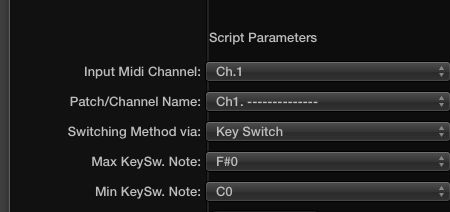
Pic 3
Naming i canali MIDI
Accanto al testo di modifica Script è aperto in Script Editor e se si fa clic su di esso, lo script si apre. Vedere Fig .4.
Pic 4
A differenza del signore che non sono pre-assegnati per interruttori a chiave, ma si può farlo utilizzando lo stesso metodo che ho già spiegato. Poi si può disegnare il mouse sopra la linea tratteggiata accanto a ciascun canale MIDI e assegnare loro un nome nel modo desiderato vederli, sia esattamente come il nome patch o un nome semplice. In Pic 5, è possibile vedere il semplice ho creato per questo multi Kontakt.
Pic 5
Una volta che avete creato, è necessario fare clic su Esegui script e quindi si può chiudere l'editor dello script. Tenere premuto il mouse e passare a Salva con nome e si può dare il vostro scritto un nome. Vedere Fig 6.
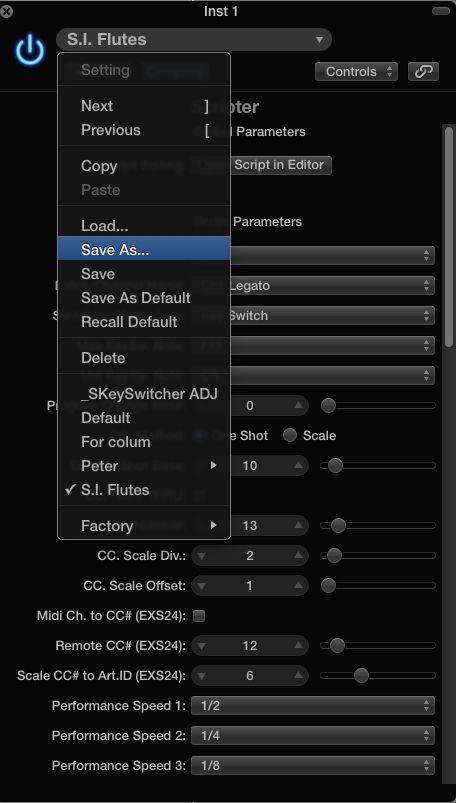
Pic 6
Ora, se si suona la tastiera e premere le note a chiave, potrete vedere i nomi patch cambiano in Script. Ovviamente, si può prendere un bel discreta quantità di tempo per creare script per tutti i vostri strumenti, ma molti possono utilizzare lo stesso script se sono coerenti con le scelte e l'ordine di articolazione, come cerco di essere, e una volta che ci sono, è possibile aprirli in qualsiasi progetto e salvarli nel vostro template. Ho salvarle con il nome desiderato strumenti anche quando comportano duplicati dello stesso script,
Modificare manualmente Articolazioni Display in pista Based Automation
Alcuni utenti potrebbero desiderare di giocare solo in una parte con i loro interruttori a chiave e quindi visualizzare le articolazioni facendo clic in punti di controllo (nodi nelle versioni precedenti di Logic Pro) nella corsia di automazione appropriato in modalità Lettura. Il miglior corsia per questo è quella denominata Patch / Nome del canale, che si vede in Fig .7.
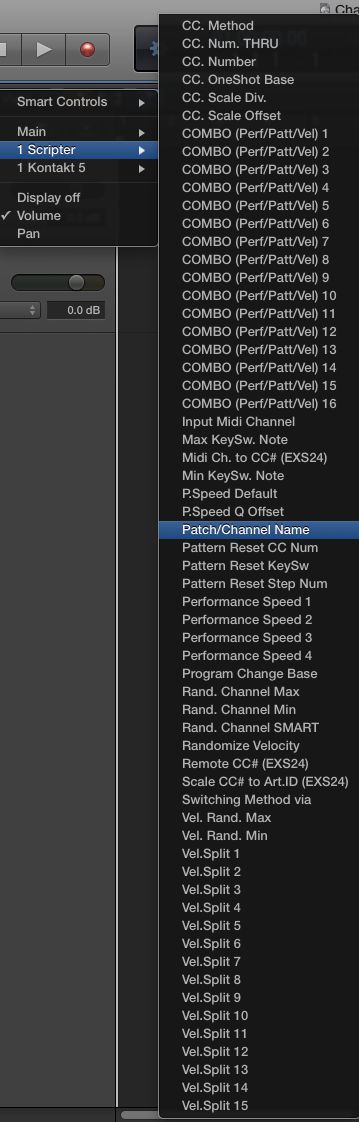
Pic 7
In Pic 8, si può vedere che ho cliccato in un punto di controllo fittizio all'inizio, che purtroppo logica non permette che il primo punto di controllo per riflettere il nome del patch, e poi un altro subito a destra e in ogni luogo dove io voglio un cambiamento di articolazione.
Pic 8
Ora posso trascinare i punti di controllo fino all'articolazione desiderata, come ho uno in Pic 9, e quando riproduco il mio progetto Logic Pro X Ho sentito le articolazioni cambiare e ho feedback visivo in linea di automazione. Very cool!
Pic 9
Modifica delle articolazioni e la loro visualizzazione in pista Based Automation in tempo reale con la modalità Latch
A mio parere, questo è il modo di volare. In quello stesso modello che abbiamo iniziato con, così come l'altra AM Pro modello, vi è stata una modifica che Ivan ha fatto in Clic e Porti strato dell'Ambiente (importabile tra progetti) che caratterizzano il suo strumento di controllo remoto, che è visibile in questa piccola finestra pop-up flottante di quello strato che ha incluso. Vedere Fig 10.
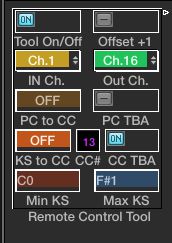
Pic 10
Notate che ho cliccato il pulsante On per accenderlo e dal userò interruttori a chiave Ho spento (cambi di programma) PC a TBA (automazione basata traccia) e KS a CC, mentre TBA viene cliccato.
Tutto quello che devo fare ora è cambiare il mio modo di automazione da Leggi per Latch e giocare dalle mie parti, tra cui colpire i miei interruttori a chiave e voil! Come potete vedere nella Pic 11, ho creato il mio feedback visivo e anche, posso sentire le articolazioni cambiano. Brilliant!
NOTA IMPORTANTE: Dopo aver attivato la modalità Latch è necessario aprire e poi perdere lo Script Editor. Questa è una cosa di Apple e non vi è attualmente alcun modo per Ivan per evitare la necessità di questo.
Pic 11
Come ho detto prima, è possibile utilizzare anche le modifiche al programma o CC MIDI, e gli altri strumenti e script vi darà altre grandi metodi per lavorare in Logic Pro X. Ma, come vedete mi ci sono voluti più di 1000 parole solo per coprire questa, in modo da lasciare sapere se si desidera un secondo articolo per coprire di più. Inoltre, ricorda che Ivan ha fornito una ricchezza di manuali e video sul sito web.
Come sempre, divertirsi con essa!
Prezzo: Web: |


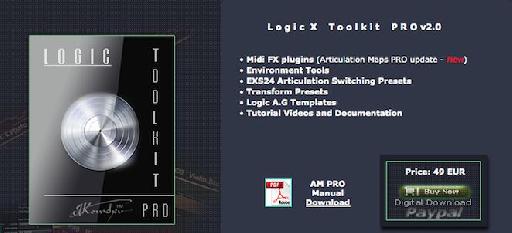
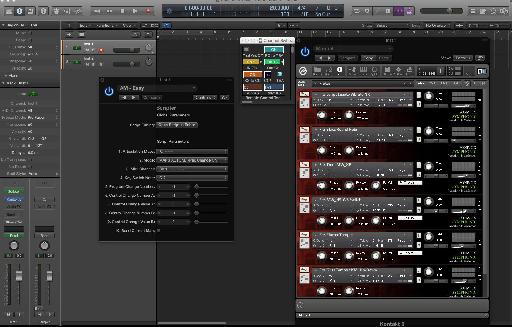
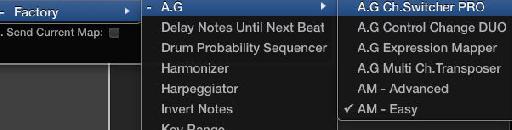
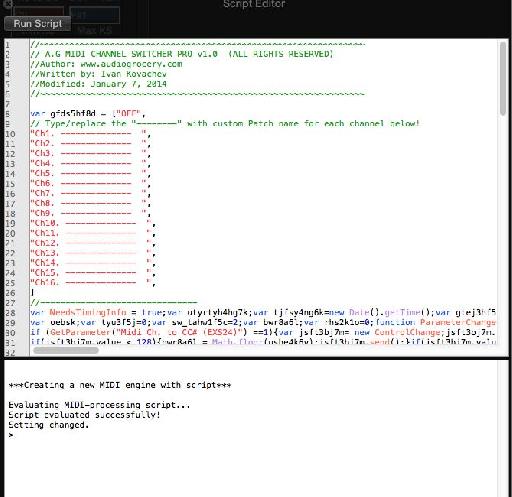
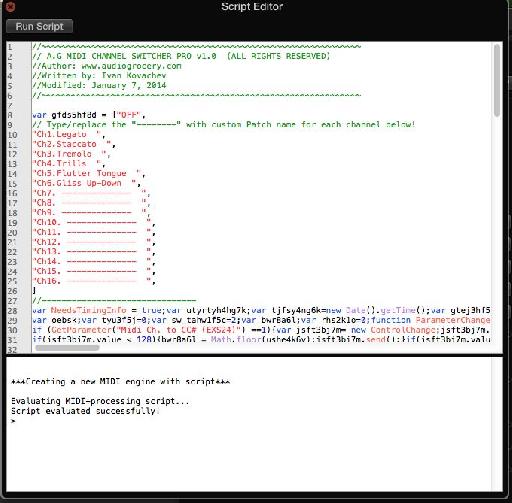


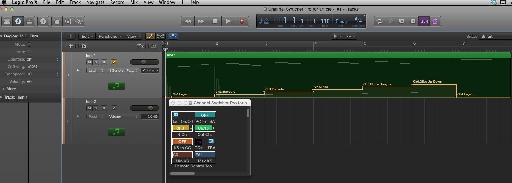

 © 2024 Ask.Audio
A NonLinear Educating Company
© 2024 Ask.Audio
A NonLinear Educating Company
Discussion
Want to join the discussion?
Create an account or login to get started!